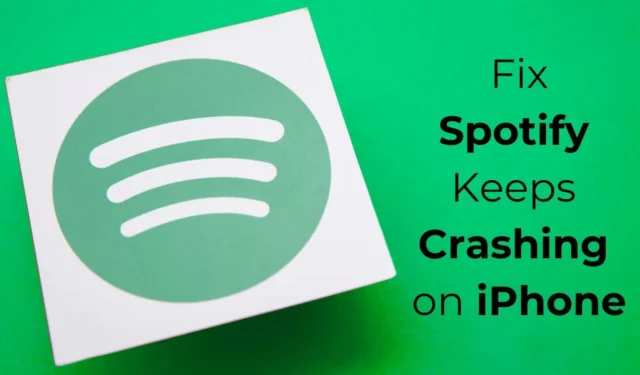
Uanset om du har en Android eller en iPhone, er Spotify en sådan app, som du ikke har råd til at gå glip af. Spotify er en musikstreamingtjeneste, der er tilgængelig til alle mulige platforme.
Du kan hente den officielle Spotify-app fra Apple App Store og nyde musikstreaming på din iPhone. Mens Spotify-appen til iOS for det meste er fejlfri, kan den stadig nogle gange vise et par problemer.
For eksempel har et par iPhone-brugere for nylig rapporteret et Spotify-nedbrudsproblem. Ifølge brugerne gik Spotify-appen ned efter installation af iOS 17.4.1-opdateringen. Så hvis du er en iPhone-bruger og står over for et lignende problem, skal du fortsætte med at læse artiklen.
Spotify bliver ved med at gå ned på iPhone? 7 måder at løse det på
Spotify-app, der går ned på iPhone, er et almindeligt problem, men dets egentlige årsag er ukendt. Følg nogle enkle metoder, vi har delt i denne artikel for at rette Spotify Keeps crash på iPhone.
1. Genstart din iPhone

Hvis Spotify bliver ved med at gå ned, er den første ting, du skal gøre, at genstarte din iPhone. Genstart frigiver Spotify og alle dets relaterede processer fra RAM, hvilket kan løse problemet.
Så før du prøver andre metoder, skal du sørge for at genstarte din iPhone. For at genstarte din iPhone skal du trykke og holde sideknappen og lydstyrke ned-knappen nede og vælge Slide to Genstart-indstillingen.
2. Opdater Spotify-appen på iPhone

For et par måneder siden modtog Spotify-appen til iPhone en opdatering, der forårsagede mange problemer, såsom at appen crashede og halter, mens podcasts afspilles.
Chancerne er, at du bruger den problematiske Spotify-version på din iPhone. Spotify-teamet løste problemet i den næste opdatering.
Så det er meget vigtigt at opdatere Spotify-appen fra Apple App Store for at løse problemet med Spotify, der bliver ved med at gå ned.
For at opdatere Spotify-appen skal du åbne Apple App Store og søge efter Spotify. Åbn derefter den officielle Spotify-appliste og vælg Opdater. Efter opdateringen skal du fortsætte med at bruge Spotify i et stykke tid; du vil ikke stå over for forsinkelsen eller nedbrudsproblemet længere.
3. Tjek Spotify-serverne

Hvis Spotify-serverne er nede på verdensplan, vil du få problemer, mens du afspiller lyd. Nogle gange kan appen gå ned, logge dig ud af din Spotify-konto, skjule offline downloads osv.
Så før du foretager yderligere ændringer af Spotify-appen eller iPhone-indstillingerne, anbefales det at kontrollere Spotify-serverstatus .
Hvis serverne er nede globalt, skal du vente, indtil de er gendannet. I mellemtiden kan du bruge andre musikstreaming-apps til at tilfredsstille dine musikbehov.
4. Aktiver mobildatabrug for Spotify
Spotify er en webtjeneste, der kræver, at internettet fungerer, og på iPhone har du mulighed for at slå mobildatabrug fra for specifikke apps.
Det er muligt, at du ved et uheld har deaktiveret Spotifys mobildataforbrug, så det ikke længere virker. Så du skal sikre dig, at Spotify-appens mobildataforbrug er aktiveret. Her er, hvad du skal gøre.
1. Start appen Indstillinger på din iPhone.

2. Tryk derefter på Mobile Services .

3. Rul ned til afsnittet Apps efter brug og find Spotify .
4. Sørg for, at kontakten ved siden af Spotify er slået til .

Det er det! Sådan kan du tillade Spotify-appen til iPhone at bruge dine mobildata.
5. Log ud af Spotify og log ind igen
Selvom dette ikke er den mest passende løsning på problemet, har logning af Spotify og genlogning hjulpet mange brugere med at løse problemet med app-nedbrud.
Der er muligvis et problem med den brugerkonto, du bruger på din Spotify-app til iPhone. Prøv at logge ud af Spotify og derefter logge ind igen.
1. Start Spotify- appen på din iPhone.
2. Når appen åbner, skal du trykke på dit profilbillede i øverste venstre hjørne.

3. Rul ned til bunden og tryk på Log ud .

4. Når du er logget ud, skal du logge ind igen.
Når du er logget ind, skal du fortsætte med at bruge Spotify-appen i et stykke tid og kontrollere, om den stadig går ned.
6. Ryd Spotify-cachen
Ødelagte caches er en af de primære årsager til appnedbrud på iPhones. I dit tilfælde ville Spotify-appen sandsynligvis have en beskadiget cache.
For at udelukke sådanne muligheder anbefales det at rydde Spotify-cachen fra appindstillingerne. Her er, hvad du skal gøre.
1. Start Spotify-appen på din iPhone.
2. Når Spotify-appen åbner, skal du trykke på dit profilbillede i øverste venstre hjørne.

3. På Spotify-menuen skal du vælge Indstillinger og privatliv .

4. På Spotify-indstillingerne skal du rulle ned og trykke på Lager .

5. På lagerskærmen skal du trykke på Ryd cache .

Når du har ryddet Spotify-cachen på din iPhone, skal du åbne appen og bruge den uden forsinkelse eller nedbrud.
7. Geninstaller Spotify-appen
Hvis intet har virket for at løse Spotify-nedbrudsproblemet på din iPhone, er din sidste indsats at geninstallere appen.
Bemærk dog, at afinstallation af Spotify vil fjerne alle brugerindstillinger og gemte data. Du skal logge ind igen med din Spotify-konto.

For at geninstallere Spotify-appen skal du trykke længe på Spotify-appikonet og vælge Slet app. Når det er slettet, skal du installere Spotify igen fra Apple App Store.
Spotify-appen bliver ved med at gå ned kan være frustrerende, men du kan følge disse metoder for at løse problemet. Fortæl os, hvis du har brug for mere hjælp til dette emne. Hvis du finder denne vejledning nyttig, så glem ikke at dele den med dine venner.




Skriv et svar